【Excel 教程系列第 11 篇】Excel 如何快速下拉填充序列至 10000 行 |
您所在的位置:网站首页 › 表格下拉序号怎么递增的 › 【Excel 教程系列第 11 篇】Excel 如何快速下拉填充序列至 10000 行 |
【Excel 教程系列第 11 篇】Excel 如何快速下拉填充序列至 10000 行
|
这是【Excel 教程系列第 11 篇】,如果觉得有用的话,欢迎关注专栏。 文章目录 一:问题描述二:解决方案1:推荐2:使用函数 一:问题描述在 Excel 中,下拉输入的数据时,如果序列比较少,下拉然后选择填充序列就行了。但如果让序列递增到 10000,再手动下拉就显得既耗时效率又低了,有没有什么方法可以直接下拉到指定序列呢 ? 二:解决方案因截取屏幕的限制问题,这里我只指定下拉到第 20 行。 1:推荐先在单元格输入 1 ,然后切换到【开始】选项卡,再点击【填充】,选择【序列】,再选择序列产生在【列】,【终止值】填 20 ,最后按确定按钮即可。动态效果演示图如下 第一步 在 A1 单元格输入 1 ,然后选中 A2 单元格,在"名称框"中填写 A2:A20 ,然后按回车键,此时将选中 A2 到 A20 ,动态效果演示图如下 第二步 下面提供两种快速下拉到指定序列的方法,效果都是一样的。 方法一: 此时仍是选中 A2 单元格状态,然后在"编辑栏"中填写 =A1+1,然后按下 Ctrl + 回车 组合键,就可以得出 1 ~ 20 的递增数据了,动态效果演示图如下 方法二: 仍是选中 A2 单元格状态,在"编辑栏"中填写函数 =row(),然后按下 Ctrl + 回车 组合键,就可以得出 1 ~ 20 的递增数据了,动态效果演示图如下 赠人玫瑰,手有余香,如果觉得文章不错,希望可以给个一键三连,感谢。 结束语 技术是一点一点积累的,大神也不是一天就可以达到的。原地不动就是退步,所以每天进步一点点。 最后,附上一句格言:"好学若饥,谦卑若愚",望共勉。 |
【本文地址】
今日新闻 |
推荐新闻 |
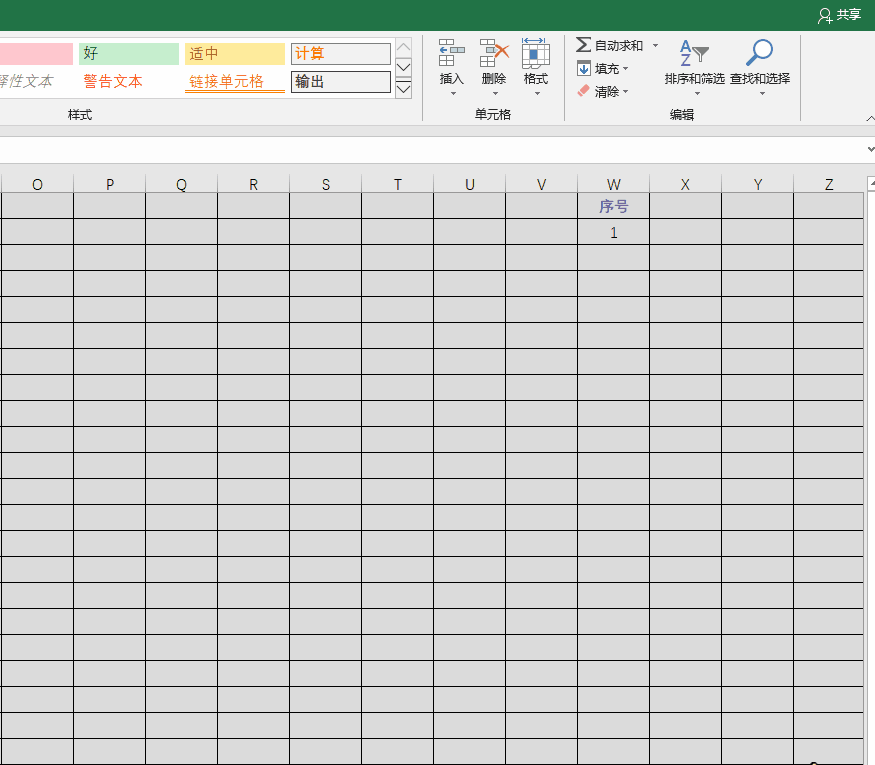 说明: 1:如果你希望横向递增序列,则选择序列产生在行。 2:如果你希望递增的差值为 n ,则将【步长值】设置为 n 即可。 3:如果你希望递增到 10000 ,则将【终止值】设置为 10000 即可。
说明: 1:如果你希望横向递增序列,则选择序列产生在行。 2:如果你希望递增的差值为 n ,则将【步长值】设置为 n 即可。 3:如果你希望递增到 10000 ,则将【终止值】设置为 10000 即可。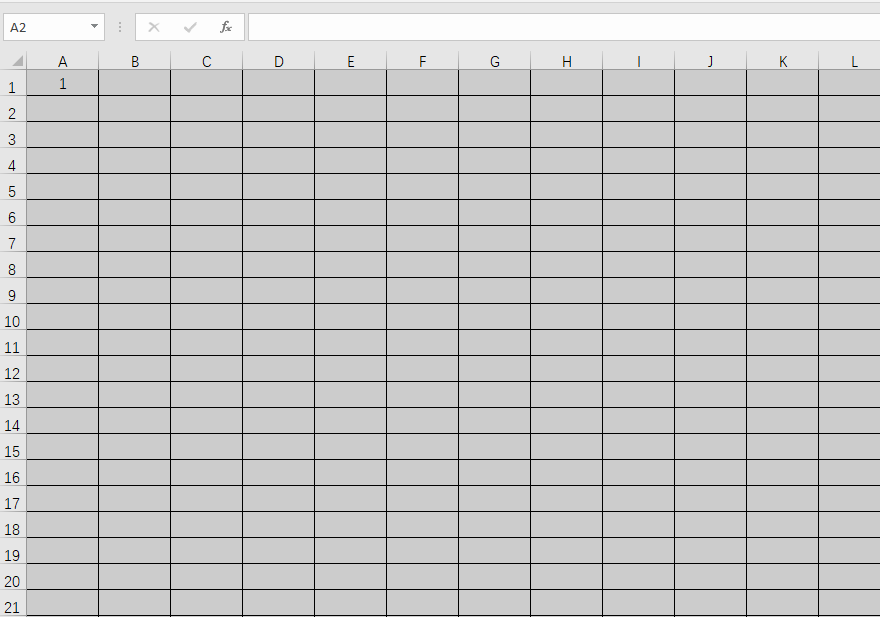 如果你想指定下拉到第 10000 行,则只需将 A20 写成 A10000 即可。
如果你想指定下拉到第 10000 行,则只需将 A20 写成 A10000 即可。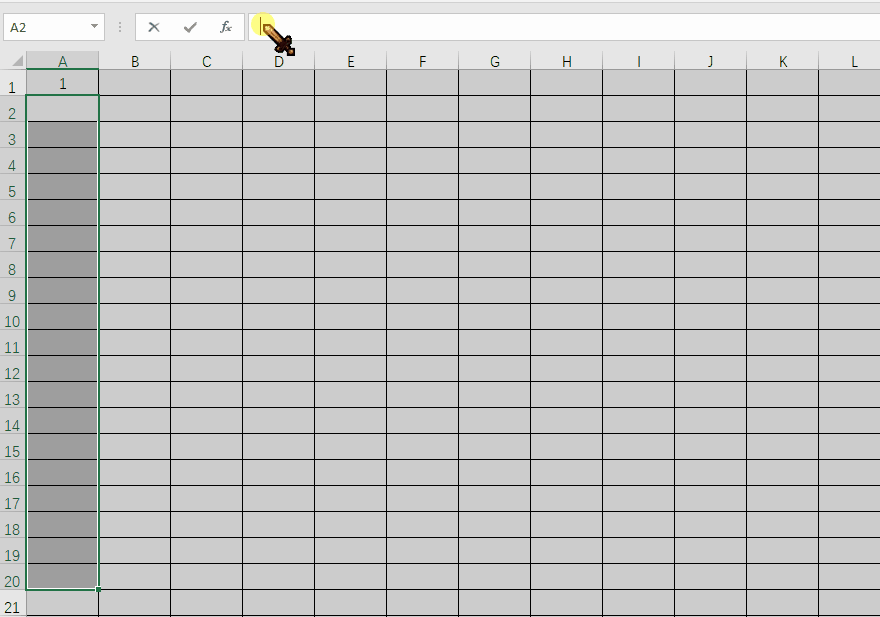 注意是按的 Ctrl + 回车 ,如果你按的是回车键,则只会出来一个数值 2。
注意是按的 Ctrl + 回车 ,如果你按的是回车键,则只会出来一个数值 2。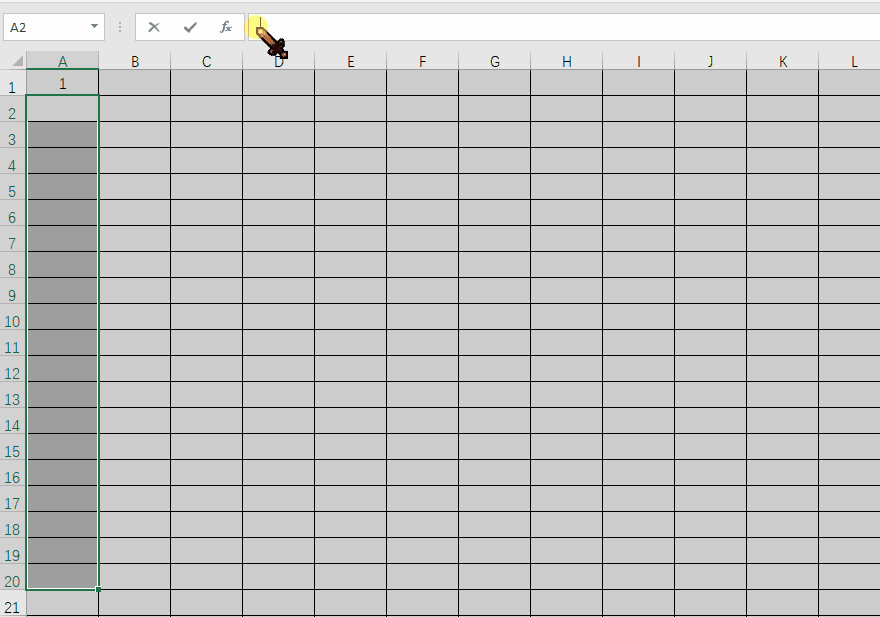 你的问题得到解决了吗?欢迎在评论区留言。
你的问题得到解决了吗?欢迎在评论区留言。